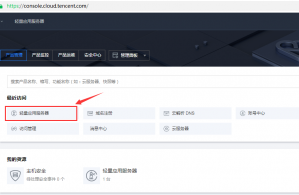如何用路由器、NAS搭建2.5G局域网
- 路由交换
- 2022-12-27
- 3762
如今的主流NAS基本上都已经配置了2.5GbE网口,如何以最低的成本来充分利用上这些2.5G网口,并使得局域网访问速度可以达到200MB/s以上呢?
有以下几个解决方案:
方案一:
只需要:一个路由器(单2.5G网口丨WiFi6满血)(300-1500元)
步骤1:先把路由器的2.5G网口设置为LAN口,再让NAS的2.5G网口连接路由器2.5G网口;
步骤2:然后把路由器的2.4G与5G频段分开,使用160MHz频宽,其中5G频段的无线连接速度可以达到2402Mbps,换算下来也就是300MB/s,但是这只是理论目前无线速度,实际达不到。
实际效果:通过无线网络访问局域网内NAS的速度可以达到210MB/s+。
弊端:无线访问的话,隔墙后不稳定。
方案二:
只需要:一个路由器(双2.5G网口丨WiFi6满血)(600-1500元)
步骤1、把路由器的两个2.5G网口都设置为LAN口,再让NAS的2.5G网口连接路由器一个2.5G网口,电脑的2.5G网口连接路由器另一个2.5G网口;
步骤2、把路由器的2.4G与5G频段分开,使用160MHz频宽,其中5G频段的无线连接速度可以达到2402Mbps,换算下来也就是300MB/s,但是这只是理论目前无线速度,实际达不到。
实际效果:通过有线访问速度可达到300MB/s+,通过无线网络访问局域网内NAS的速度可以达到210MB/s+。
弊端:电脑要有2.5G网口,不然就得买2.5G网卡,大概100多块钱。
方案三:
只需要:一个路由器(双2.5G网口丨WiFi6满血)+全2.5G网口交换机(1000-2000元)
步骤1、把路由器的两个2.5G网口都设置为LAN口,其中一个网口连接交换机,交换机网口接在NAS上。
步骤2、把路由器的2.4G与5G频段分开,使用160MHz频宽,其中5G频段的无线连接速度可以达到2402Mbps,换算下来也就是300MB/s,但是这只是理论目前无线速度,实际达不到。
实际效果:通过有线访问速度可达到300MB/s+,通过无线网络访问局域网内NAS的速度可以达到210MB/s+。
优点:可以同时接多台2.5G设备。
缺点:电脑要有2.5G网口,不然就得买2.5G网卡,大概100多块钱。
我个人目前采用的是第三种方案。
使用的设备是中兴AX5400Pro+和威联通QSW-1105-5T。
对于路由器而言,如果只有单口2.5G网口,那么传输只能依靠WiFi6,传输性能极易受到周遭环境的影响,如果路由器能有两个2.5G网口就不用担心这些问题,市面上拥有2个2.5G网口路由器不多,中兴AX5400Pro+是其中一个很好的选择。

中兴AX5400Pro+是原有AX5400Pro的升级版,所以包装基本上与上代保持一致。还是采用了再生纸材质包装盒。

还是沿用了上一代的设计风格,并在上一代的基础上将材质和强度做了升级,新版再生纸材质包装也更为环保。

配件里面,有一个6类网线与电源适配器。其中6类网线支持万兆传输,对付2.5G轻轻松松。


产品造型是沿用上一代的飞船造型,采用六路独立信号放大器,每根天线都可以大范围调整旋转角度。

再来看看背部的接口:可自定义的双2.5GE网口+常规三个1GbE网口+USB3.0和一键MESH键设计让产品的使用功能和玩法更加丰富。

值得一提的是,中兴AX5400Pro+的参数采用中兴自主研发的14nm处理器,拥有4核CPU+8核NPU,吞吐能力能够达到20Gbps,几秒就可以完成4K超高清视频的传输。我同时把家中常用的几台NAS都接上去中兴AX5400Pro+上面,来测试它的吞吐量。

接的时候需要注意接法,中兴AX5400Pro+支持自定义WAN口,我们需要将LAN2千兆口设置为WAN口,前面2个2.5G口需要设置为LAN口给NAS和电脑使用。
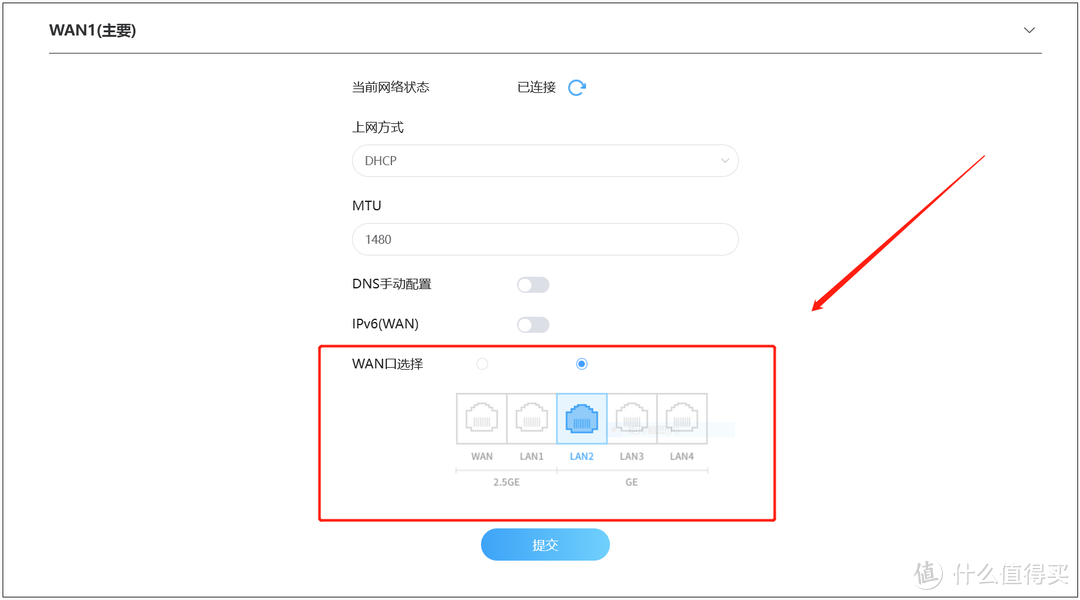
设置完成之后,电脑也要有2.5G网口,然后接在路由器1号2.5G网口,NAS安装在2号2.5G网口上,同时需要给NAS安装iperf3以及Speedtest工具进行测试网速。
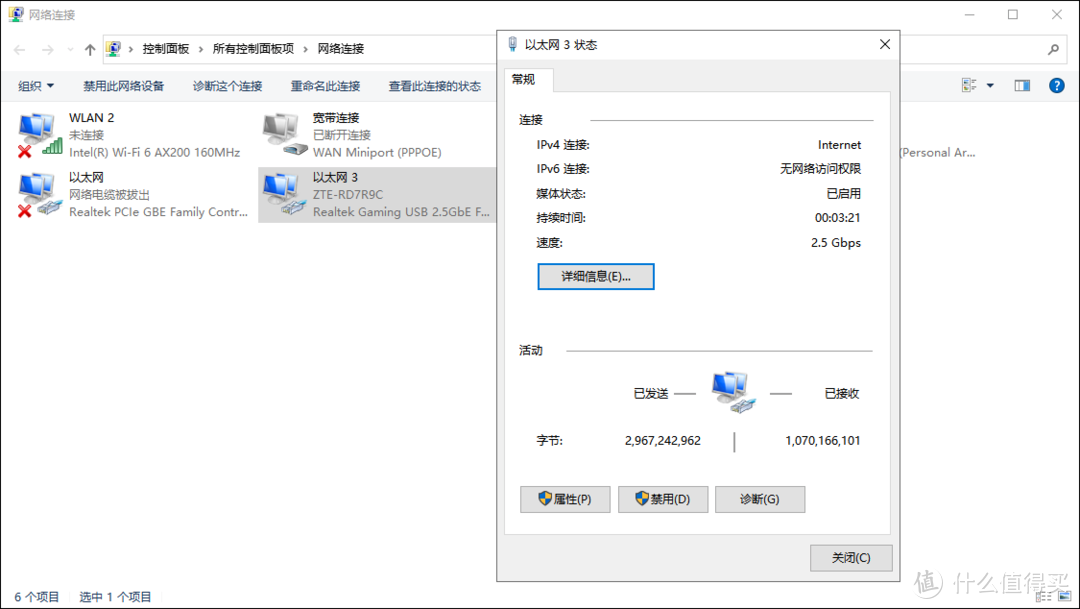
首先使用有线2.5G网络进行测试,设备是威联通TS-264C,硬盘是西部数据红盘SN700 NVMe SSD。
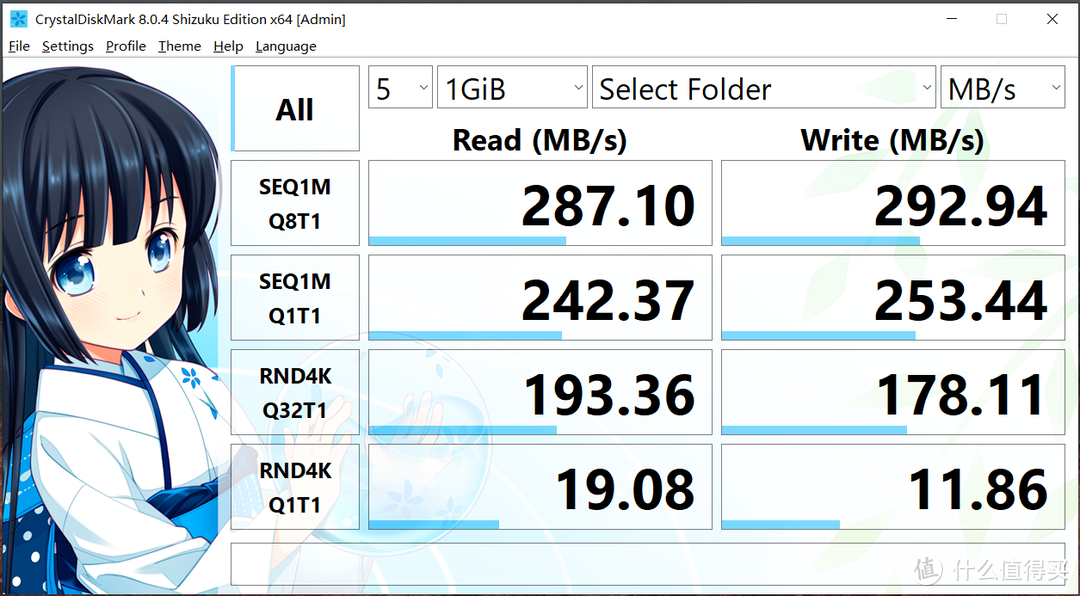
通过CryStaldiskmark进行测试,连续读取速度可以达到287MB/s,连续写入速度可以达到292MB/s。
接下来我换了一个NAS进行测试,极空间Z4,采用的是西部数据蓝盘Blue SATA SSD。
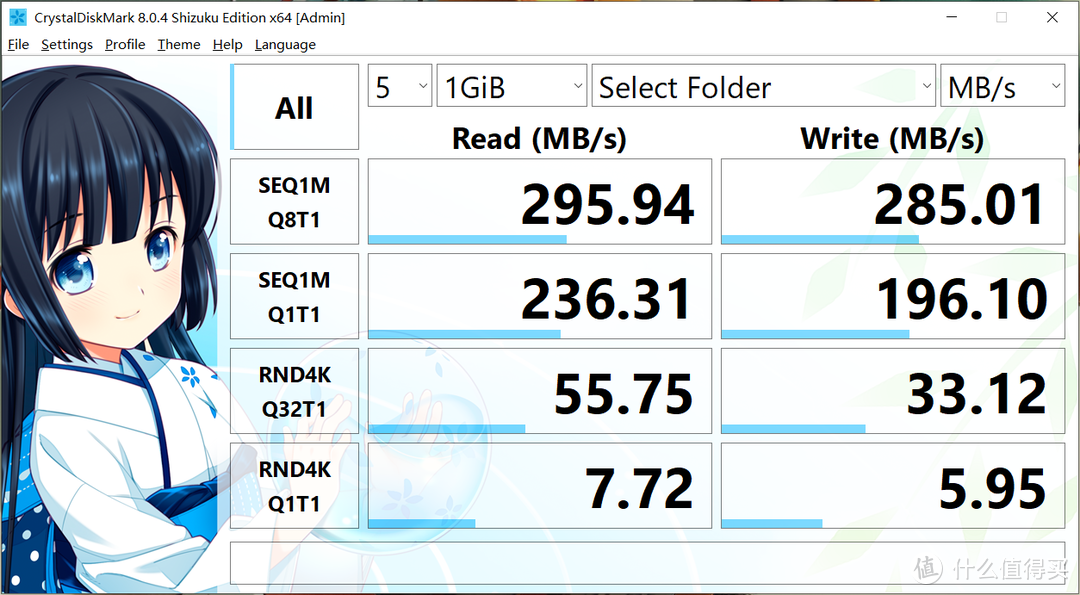
通过CryStaldiskmark进行测试,连续读取速度可以达到295MB/s,连续写入速度可以达到285MB/s。
我们接下来实际传输电影文件度进行测试:

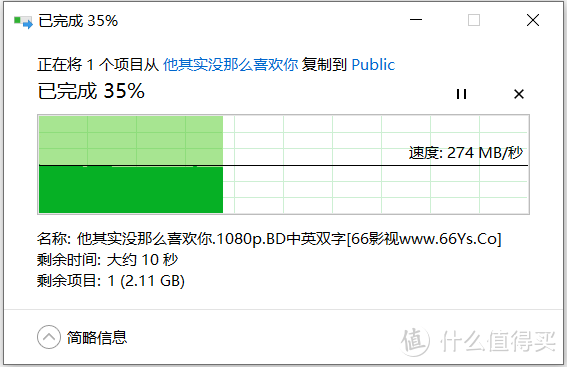
可以看到速度稳定!
接下来使用无线进行传输测试:
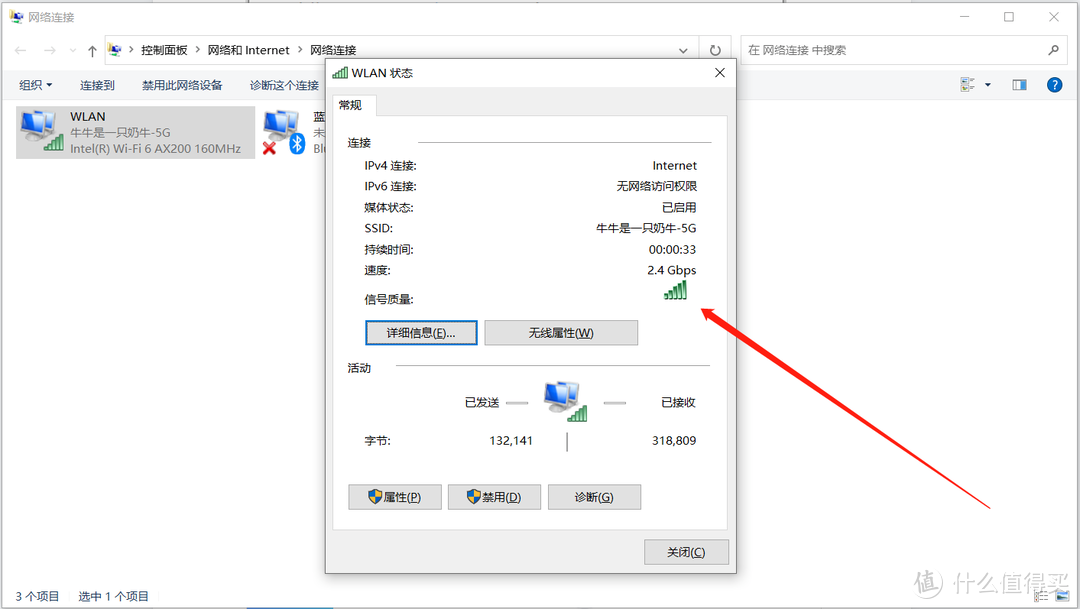
打开无线网路,可以看到速度是2.4Gbps。
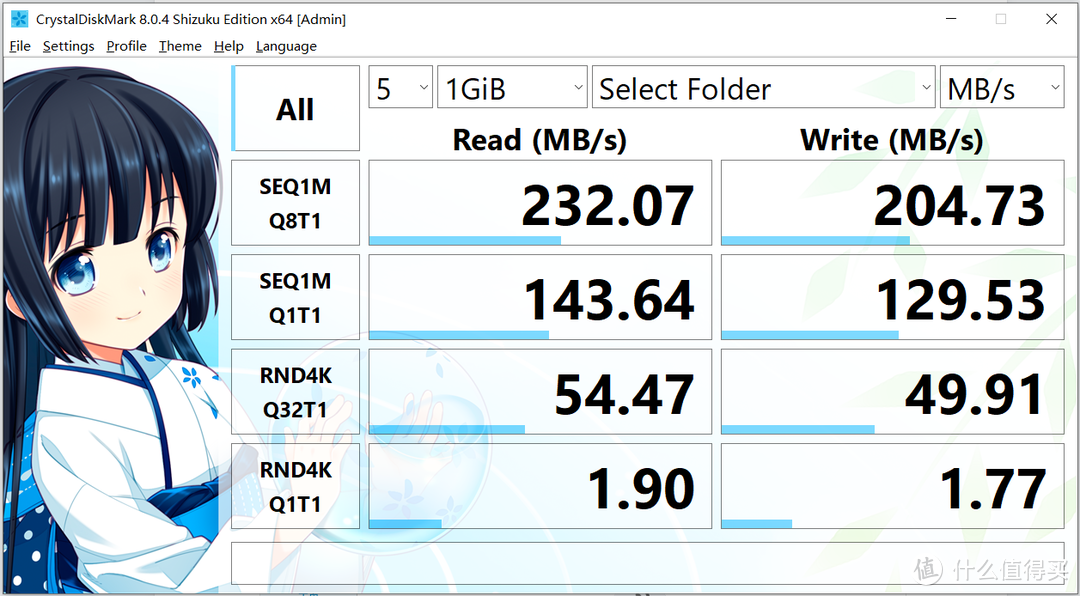
通过CryStaldiskmark进行测试,连续读取速度可以达到232MB/s,连续写入速度可以达到204MB/s。这个无线速度也是非常不错的。
最后说说中兴AX5400Pro+的MESH性能,只需要接上中兴的路由器,就会被自动组成MESH,十分方便,不需要任何复杂的操作。无论有线mesh或者无线mesh都可以。由于我家中一直用的是中兴AX5400Pro,所以接上去就自动组成有线mesh了。
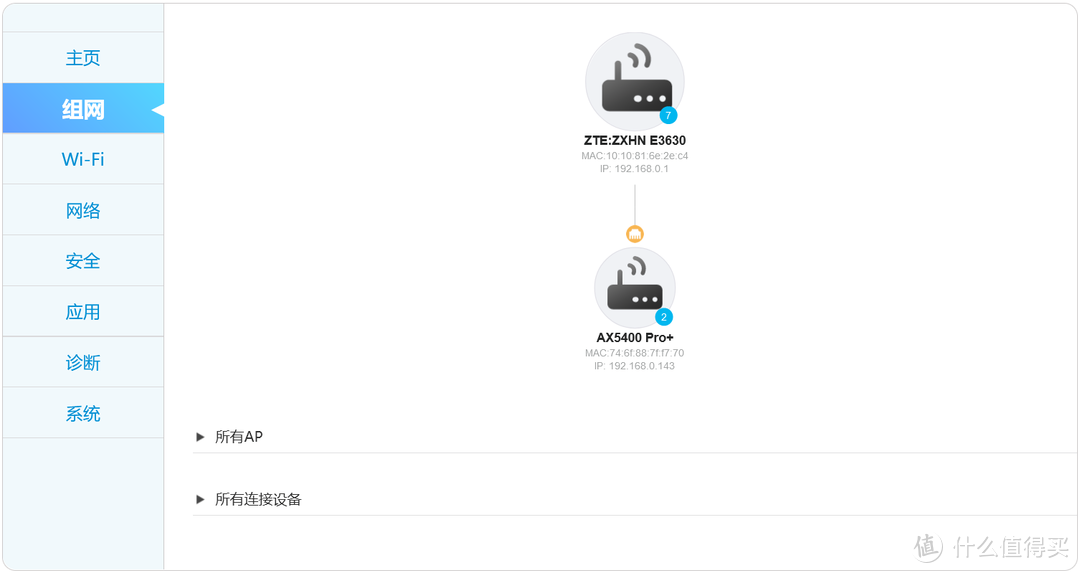
总结
随着主板2.5G网口以及满血WiFi6的普及,高速局域网已经不再是可触不可及的东西,只要几百元就能简单升级使用,速度还不错,大家后续升级网络也可以考虑。
本文由cmd8.com于2022-12-27发表在逸趣网(cmd8.com),如有疑问,请联系我们。
本文链接:http://cmd8.com/post/142.html

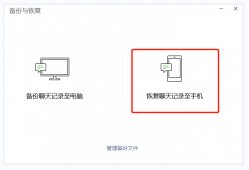
.jpg)